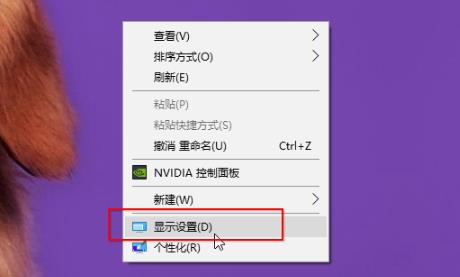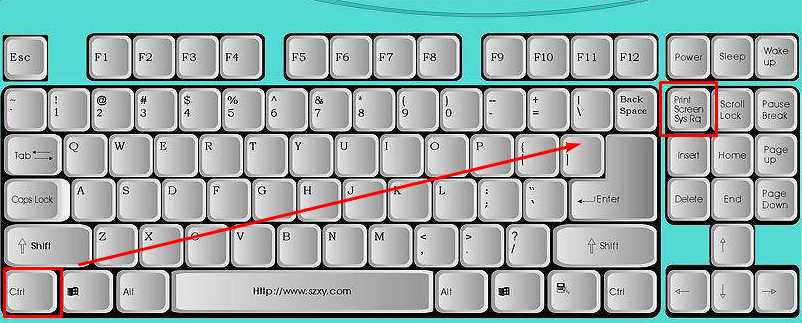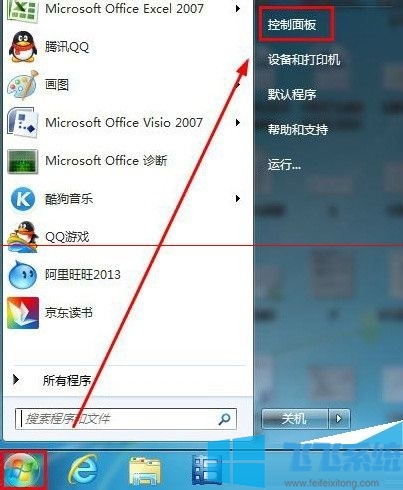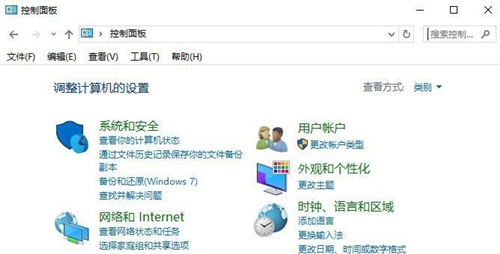win7系统BitLocker怎么关闭?win7关闭BitLocker的操作方法
- 编辑:飞飞系统
- 时间:2017-11-30
win7系统BitLocker怎么关闭?BitLocker是用来保护磁盘数据的一个系统自带安全程序,在开启该功能后访问磁盘就需要输入密码才能打开,但是不少用户表示该功能并没有那么的理想好用,不仅占用了磁盘所有的剩余空间,且开启一次后以后就不用在输入密码,几乎没啥作用。那么该开启该功能后该如何关闭呢?在本文中小编给大家分享下操作方法。
关闭方法:
步骤1、点击开始菜单,打开控制面板;
步骤2、在控制面板中将查看方式修改为大图标,点击BitLocker驱动器加密 ;
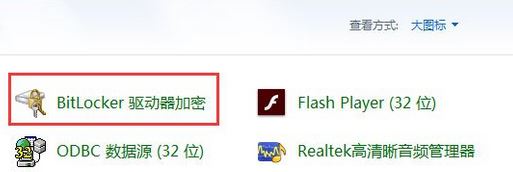
步骤3、选中启用加密的分区,点击关闭BitLocker,如图:

步骤4、接着将会提示你输入解锁密码,如果你忘记了,可以点击忘记密码,然后找到设置加密时保存的BitLocker恢复密钥文本文件,打开复制粘贴BitLocker恢复密钥,如下图所示:
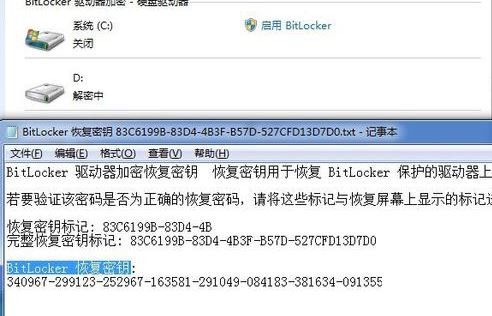
步骤5、之后耐心等待解密即可!

以上就是win7关闭BitLocker的操作方法!
关闭方法:
步骤1、点击开始菜单,打开控制面板;
步骤2、在控制面板中将查看方式修改为大图标,点击BitLocker驱动器加密 ;
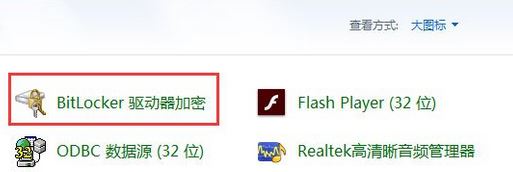
步骤3、选中启用加密的分区,点击关闭BitLocker,如图:

步骤4、接着将会提示你输入解锁密码,如果你忘记了,可以点击忘记密码,然后找到设置加密时保存的BitLocker恢复密钥文本文件,打开复制粘贴BitLocker恢复密钥,如下图所示:
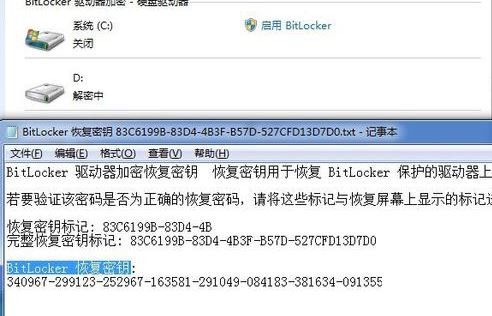
步骤5、之后耐心等待解密即可!

以上就是win7关闭BitLocker的操作方法!